Руководство: Скрыть элемент и добавить элемент обратно на мобильный сайт
1 мин.
Скрыть элемент
Вы можете скрыть любой элемент на вашем мобильном сайте.
Чтобы скрыть элемент:
1. Нажмите на элемент, чтобы выбрать его.
2. Нажмите на иконку Скрыть.
Скрыть.
2. Нажмите на иконку
 Скрыть.
Скрыть.Вы можете также скрыть ваши элементы нажатием кнопки Delete или Backspace на вашей клавиатуре.
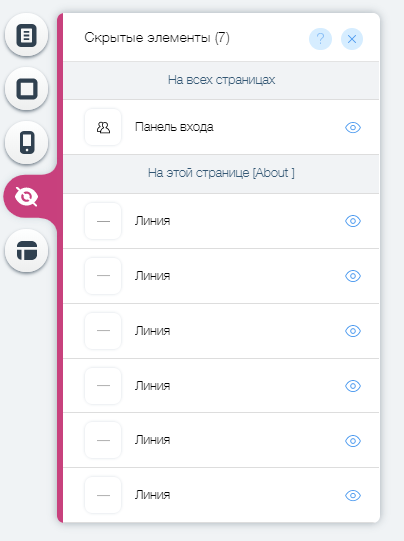
Добавить элемент обратно на мобильный сайт
Если на вашем мобильном сайте есть скрытые элементы, но вы бы хотели вернуть их обратно на мобильный сайт, то сделать это можно из раздела Скрытые элементы в редакторе Mobile.
Чтобы вернуть элемент обратно на ваш мобильный сайт:
1. Слева в редакторе Mobile нажмите на иконку с глазом, чтобы открыть Скрытые элементы.
2. В Скрытых элементах рядом со скрытым элементом нажмите на иконку глаза.
Вы можете также скрыть ваши элементы нажатием кнопки Delete или Backspace на вашей клавиатуре.

